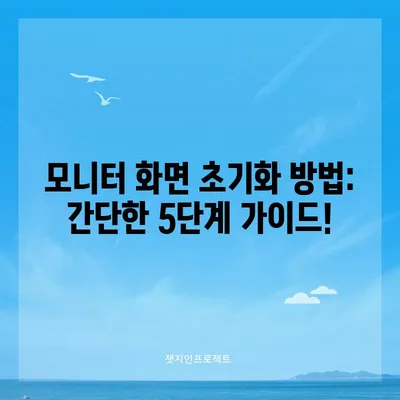모니터 화면 초기화 방법
모니터는 우리가 컴퓨터나 기타 장치와 상호 작용하는 데 필수적인 장치입니다. 때때로 모니터의 화면이 이상하게 보이거나 정상적으로 작동하지 않을 수 있습니다. 이럴 때는 모니터를 초기화하여 문제를 해결할 수 있습니다. 이 글에서는 모니터 화면 초기화 방법에 대해 자세히 알아보겠습니다.
목차
- #모니터-초기화란>모니터 초기화란?
- #모니터-초기화-방법>모니터 초기화 방법
- #전원을-끄고-다시-켜기>전원을 끄고 다시 켜기
- #모니터-설정-초기화>모니터 설정 초기화
- #컴퓨터-재부팅>컴퓨터 재부팅
- #모니터-초기화-시-주의사항>모니터 초기화 시 주의사항
- #결론>결론
💡 KT 라우터 포트 포워딩 설정 방법을 알려드립니다. 💡
모니터 초기화란?
모니터 초기화란 모니터의 설정을 기본값으로 되돌리는 과정을 의미합니다. 이는 모니터의 화면이 이상하게 보일 때 또는 문제가 발생했을 때 유용한 해결 방법입니다. 초기화를 통해 설정된 모든 변경 사항이 제거되고 모니터가 다시 정상적으로 작동할 수 있게 됩니다.
일반적으로 모니터의 설정은 해상도, 밝기, 대비, 색상 균형 등을 포함합니다. 사용자는 자신의 환경에 맞게 이러한 설정을 변경할 수 있지만, 때로는 이러한 설정이 충돌을 일으키거나 비정상적인 화면 출력으로 이어질 수 있습니다. 예를 들어 특정 해상도로 변경했을 경우 모니터가 화면을 표시하지 않거나 남은 색상으로 인해 화면이 희미하게 보일 수 있습니다. 이러한 상황에서 초기화는 실질적인 해결책이 될 수 있습니다.
| 모니터 설정 예시 | 설명 |
|---|---|
| 해상도 | 화면의 픽셀 수를 정의 |
| 밝기 | 화면의 밝기를 조절 |
| 대비 | 화면의 밝은 부분과 어두운 부분의 차이 |
| 색온도 | 화면의 색상이 따뜻한지 차가운지에 대한 설정 |
이러한 설정을 초기화함으로써, 사용자는 모니터에서 발생하는 비정상적인 작동 상황을 해결할 수 있습니다. 초기화는 일반적으로 원래의 설정으로 돌아가는 과정이므로, 많은 문제가 간단하게 해결될 수 있습니다.
이제 모니터의 초기화 방법에 대해 더 깊이 살펴보겠습니다.
💡 LG 울트라 27UP850N의 숨겨진 장점을 지금 알아보세요! 💡
모니터 초기화 방법
모니터를 초기화하는 데는 여러 가지 방법이 있습니다. 아래는 일반적으로 사용되는 방법들입니다.
전원을 끄고 다시 켜기
가장 간단하면서도 효과적인 방법은 모니터의 전원을 완전히 끄고 다시 켜는 것입니다. 많은 경우, 작은 문제는 단순한 재부팅으로 해결될 수 있습니다. 이 방법을 통해 모니터의 실행 중인 프로그램이나 임시 데이터를 초기화할 수 있습니다.
다음 단계에 따라 전원을 끄고 다시 켜보세요:
1. 모니터의 전원 버튼을 눌러 전원을 끕니다.
2. 모니터와 컴퓨터의 전원 코드를 모두 뽑습니다.
3. 약 30초 정도 기다린 후 전원 코드를 다시 연결합니다.
4. 모니터의 전원 버튼을 눌러 켭니다.
| 단계 | 설명 |
|---|---|
| 1 | 전원 버튼을 눌러 모니터를 끕니다 |
| 2 | 전원 코드를 뽑아 완전히 차단합니다 |
| 3 | 약 30초간 대기하여 시스템이 완전히 정리되도록 합니다 |
| 4 | 전원 코드를 다시 연결한 후 모니터를 켭니다 |
이 방법은 대부분의 간단한 문제를 해결하는 데 효과적입니다. 그러나 만약 이 방법이 작동하지 않는다면, 다음 방법을 고려해 볼 수 있습니다.
모니터 설정 초기화
모니터의 구체적인 설정을 초기화하여 문제를 해결할 수도 있습니다. 이 방법은 모니터 내장 메뉴로 접근할 수 있습니다. 각 제조사의 모니터마다 메뉴 구성이 다를 수 있지만, 일반적인 절차는 대동소이합니다.
- 모니터의 메뉴 버튼을 눌러 메뉴를 엽니다.
- 설정 옵션을 찾아 선택합니다.
- 초기화 또는 기본값으로 복원하는 옵션을 찾아 선택합니다.
- 선택한 옵션을 적용하고 모니터를 재부팅합니다.
| 단계 | 설명 |
|---|---|
| 1 | 메뉴 버튼을 눌러 메뉴를 연다 |
| 2 | 설정 옵션을 선택 |
| 3 | 초기화 또는 기본값으로 복원 선택 |
| 4 | 적용 후 모니터를 재부팅 |
이 방법은 사용자가 직접 설정한 내용을 모두 초기화시키므로, 주의가 필요합니다. 중요한 사용자 맞춤형 설정이 있다면, 필요시 메모해 두는 것이 좋습니다.
컴퓨터 재부팅
위의 방법들이 모니터를 초기화하는 데 실패한다면, 컴퓨터를 재부팅하는 것도 좋은 방법입니다. 컴퓨터를 재부팅하면 모니터와의 연결이 초기화되고 문제가 해결될 수 있습니다. 이 방법은 연결 문제나 소프트웨어 오류로 인해 나타날 수 있는 많은 문제를 해결하는 데 도움이 됩니다.
| 재부팅 방법 | 설명 |
|---|---|
| PC 전원 완전히 끄기 | PC의 전원 버튼을 눌러 종료 |
| 전원 버튼으로 다시 켜기 | PC의 전원 버튼을 다시 눌러 켜기 |
재부팅 후 문제가 해결되면, 아마도 설정이나 소프트웨어의 일시적인 문제였던 것으로 보입니다. 그러나 여전히 문제가 계속된다면 불가피하게 전문가의 도움을 받는 것이 좋습니다.
💡 아이패드 화면 회전 설정의 모든 것을 알아보세요! 💡
모니터 초기화 시 주의사항
모니터 초기화를 진행할 때 몇 가지 주의해야 할 사항이 있습니다. 초기화 과정에서의 실수는 원하는 결과를 얻지 못할 수도 있기 때문입니다.
- 전원을 완전히 끄고 전원 코드를 뽑은 후에만 작업을 시작하세요.
- 모니터의 설정을 초기화하면 모든 사용자 정의 설정이 사라지므로, 필요한 경우 이전에 설정한 값을 기록해 두세요.
- 초기화 이후에도 문제가 지속된다면 전문가의 도움을 받아야 할 수도 있습니다.
| 주의사항 | 설명 |
|---|---|
| 전원 차단 필요 | 전원 코드를 뽑아야 안전한 초기화 가능 |
| 설정 기록 | 초기화 전에 중요 설정은 메모해 둬야 함 |
| 전문가 상담 | 문제 지속 시 전문가의 도움 요청 권장 |
이러한 점들을 유의함으로써, 초기화 후에도 문제 없이 모니터를 사용할 수 있습니다.
💡 LG 울트라 27UP850N의 숨겨진 기능과 설정 방법을 알아보세요! 💡
결론
모니터는 컴퓨터 사용에 있어서 매우 중요한 장치입니다. 때로는 모니터의 화면이 이상하게 보일 때가 있을 수 있습니다. 이럴 때는 모니터를 초기화하여 문제를 해결할 수 있습니다. 이 글에서는 모니터 초기화의 개념과 세 가지 초기화 방법을 소개했습니다. 모니터 초기화를 통해 문제를 해결하고 정상적으로 작동하는 화면을 즐기세요.
이제 모니터가 깔끔하게 초기화 되었으니, 불필요한 스트레스를 줄이고 즐거운 컴퓨터 사용을 이어가시길 바랍니다!
💡 LG 울트라 27UP850N의 설정 팁을 지금 바로 알아보세요! 💡
자주 묻는 질문과 답변
질문1: 모니터 초기화가 왜 필요한가요?
답변1: 초기화는 모니터 설정을 기본값으로 돌려 문제를 해결하는 방법으로, 화면 왜곡이나 작동 이상 시 유용합니다.
질문2: 모니터를 초기화하면 모든 설정이 사라지나요?
답변2: 네, 모니터 초기화 시 사용자 설정이 삭제되므로, 중요한 설정은 기록해 두는 것이 좋습니다.
질문3: 컴퓨터를 재부팅해도 문제가 해결되지 않으면 어떻게 해야 하나요?
답변3: 모니터 초기화 후에도 문제가 지속된다면 전문가의 도움이나 서비스 센터를 방문하여 점검 받는 것이 좋습니다.
질문4: 모든 모니터에서 초기화 방법이 동일한가요?
답변4: 대부분의 모니터에서 초기화 방법은 비슷하지만, 제조사에 따라 메뉴 구성이 다를 수 있습니다. 각 모니터의 사용자 매뉴얼을 참조하세요.
모니터 화면 초기화 방법: 간단한 5단계 가이드!
모니터 화면 초기화 방법: 간단한 5단계 가이드!
모니터 화면 초기화 방법: 간단한 5단계 가이드!